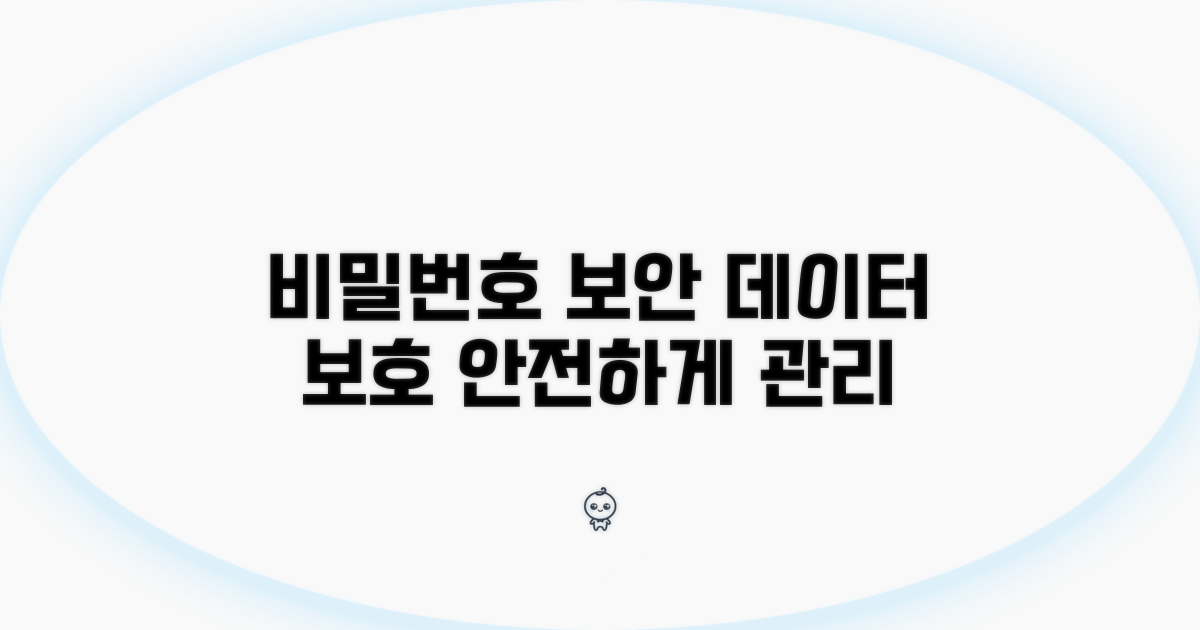컴퓨터 비밀번호 설정 해제, Windows 로그인 비밀번호 제거하고 자동 로그인 설정하는 방법 때문에 고민이시죠? 더 이상 어렵게 헤매지 마세요. 이 글에서 모든 궁금증을 한 번에 해결해 드릴게요.
온라인에 정보가 넘쳐나지만, 막상 내 컴퓨터에 적용하려니 복잡하고 헷갈리셨을 거예요. 잘못된 정보로 시간만 낭비할까 걱정되셨죠.
초보자도 쉽게 따라 할 수 있도록 단계별로 명확하게 설명해 드립니다. 이 글을 끝까지 보시면, 비밀번호 설정 해제와 자동 로그인 설정을 완벽하게 마스터하실 수 있습니다.
Windows 비밀번호 설정 해제 방법
컴퓨터 로그인을 할 때마다 비밀번호를 입력하는 것이 번거롭게 느껴질 때가 있습니다. Windows 로그인 비밀번호를 제거하고 자동 로그인 설정을 통해 편리하게 컴퓨터를 시작하는 방법을 알아보겠습니다.
Windows 계정 설정에서 비밀번호를 변경하거나 제거할 수 있습니다. 마이크로소프트 계정을 사용하는 경우, 비밀번호 대신 PIN을 설정하여 더 빠르고 안전하게 로그인하는 것도 가능합니다.
자동 로그인을 설정하면 컴퓨터를 켤 때 비밀번호를 입력할 필요 없이 바로 바탕화면으로 진입할 수 있습니다. 이는 홈 PC처럼 보안이 크게 중요하지 않은 환경에서 유용합니다.
Windows 검색창에 ‘계정’을 입력하면 ‘사용자 계정’ 설정으로 이동할 수 있습니다. 여기서 ‘로그인 옵션’을 선택하면 비밀번호 관련 설정을 변경할 수 있습니다.
자동 로그인 기능을 사용하려면, 먼저 netplwiz 명령어를 실행하여 사용자 계정 제어 창을 열어야 합니다. 여기서 ‘사용자 이름과 암호를 입력해야 이 컴퓨터를 사용할 수 있음’ 옵션의 체크를 해제하면 비밀번호 입력 없이 로그인할 수 있습니다.
| 설정 항목 | 설명 | 참고 사항 |
| 비밀번호 변경/제거 | 현재 비밀번호를 입력하고 새 비밀번호를 설정하거나 비워둡니다. | 마이크로소프트 계정은 웹사이트에서 변경해야 할 수 있습니다. |
| PIN 설정 | 4자리 이상의 숫자 또는 영문 조합으로 설정 가능합니다. | 보안 강화를 위해 주기적인 변경이 권장됩니다. |
| 자동 로그인 | netplwiz를 통해 설정하며, 컴퓨터 시작 시 자동 로그인을 활성화합니다. | 개인 정보 보호를 위해 비밀번호 설정이 권장됩니다. |
Windows 로그인 비밀번호 설정 해제는 편리함을 주지만, 보안에는 취약해질 수 있습니다. 특히 공용 PC나 여러 사람이 사용하는 환경에서는 비밀번호를 유지하는 것이 좋습니다.
중요한 개인 정보나 금융 정보를 다루는 컴퓨터라면, 강력한 비밀번호 설정과 함께 2단계 인증 등을 활용하는 것이 안전합니다. 컴퓨터 비밀번호 설정 해제 시에는 이러한 점을 반드시 고려해야 합니다.
주의: 자동 로그인 설정 후 컴퓨터를 분실하거나 도난당할 경우, 저장된 모든 데이터에 접근될 수 있으므로 각별한 주의가 필요합니다.
로그인 암호 제거와 자동 로그인 설정
이전 단계에서 간단한 방법을 다뤘다면, 이제는 컴퓨터 비밀번호 설정 해제를 위한 더욱 심층적인 절차와 주의사항을 알아보겠습니다. 자동 로그인 설정까지 고려한 실질적인 가이드입니다.
Windows 설정에서 ‘계정’ > ‘로그인 옵션’으로 이동하면 암호 제거 및 자동 로그인 관련 메뉴를 찾을 수 있습니다. 여기서 ‘암호’ 항목을 선택하고 ‘변경’ 또는 ‘제거’를 클릭하여 진행합니다. 이 과정은 약 2~5분 내외로 소요되며, 현재 암호를 정확히 입력하는 것이 중요합니다.
자동 로그인을 활성화하려면 ‘Netplwiz’ 명령어를 활용합니다. 검색창에 ‘Netplwiz’를 입력하고 실행한 후, ‘사용자 이름과 암호를 입력해야 이 컴퓨터를 사용할 수 있음’ 항목의 체크를 해제하고 확인을 누르면 됩니다. 이때 현재 계정의 비밀번호를 다시 한번 입력해야 합니다.
자동 로그인 설정은 편리함을 제공하지만, 보안 측면에서 취약점을 가질 수 있습니다. 특히 공용 PC나 여러 사람이 접근 가능한 환경에서는 비밀번호를 제거하지 않는 것이 현명합니다. 개인적인 용도로만 사용하는 PC에서만 고려하는 것이 안전합니다.
만약 자동 로그인 설정 후 문제가 발생하거나 다시 비밀번호를 설정하고 싶다면, 동일한 ‘Netplwiz’ 창에서 ‘사용자 이름과 암호를 입력해야 이 컴퓨터를 사용할 수 있음’ 항목을 다시 체크하면 됩니다. 이 외에도 Windows 로그인 비밀번호 제거하고 자동 로그인 설정 관련 추가 정보는 Microsoft 고객 지원에서 확인할 수 있습니다.
- 주의사항: Microsoft 계정으로 로그인하는 경우, 웹사이트를 통한 암호 재설정이 필요할 수 있습니다.
- 권장: 로컬 계정으로 전환 후 자동 로그인을 설정하는 것이 더 간편할 수 있습니다.
보안 설정 변경 시 주의사항
Windows 로그인 비밀번호를 제거하여 컴퓨터를 더욱 빠르고 편리하게 사용해 보세요. 자동 로그인 설정까지 함께 진행하는 방법을 상세히 안내합니다.
비밀번호 설정 해제 및 자동 로그인 설정은 편리함을 제공하지만, 보안에 대한 충분한 이해가 필요합니다. 설정 변경 전에 반드시 숙지해야 할 사항들을 확인해 보세요.
개인 정보 노출 위험 증가를 인지하고, 중요한 데이터는 별도로 백업해 두는 것이 좋습니다. 또한, 공용 PC나 여러 사람이 사용하는 환경에서는 자동 로그인을 사용하지 않도록 주의해야 합니다.
| 단계 | 실행 방법 | 소요시간 | 주의사항 |
| 1단계 | Windows 설정 접근 | 1-2분 | 시작 메뉴 > 설정 클릭 |
| 2단계 | 계정 설정 이동 | 1분 | ‘계정’ 항목 선택 |
| 3단계 | 로그인 옵션 선택 | 1분 | ‘로그인 옵션’ 클릭 |
| 4단계 | 비밀번호 제거 | 2-3분 | ‘비밀번호’ 항목 선택 후 ‘제거’ 클릭, 현재 비밀번호 입력 |
| 5단계 | 자동 로그인 설정 (선택 사항) | 2-3분 | netplwiz 명령 실행 후 계정 선택, 비밀번호 입력란 해제 |
각 단계별로 정확한 실행이 중요합니다. 비밀번호 제거 시에는 현재 사용 중인 비밀번호를 정확히 입력해야 합니다. 만약 Microsoft 계정을 사용하는 경우, 웹 브라우저에서 직접 계정 보안 설정을 변경해야 할 수도 있습니다.
자동 로그인 설정을 위해서는 ‘netplwiz’ 명령어를 실행하는 추가 과정이 필요합니다. 이 기능을 사용하면 부팅 시 비밀번호 입력 없이 바로 바탕화면으로 진입할 수 있습니다.
체크포인트: 비밀번호 제거 후에는 컴퓨터를 재부팅하여 자동 로그인이 정상적으로 작동하는지 반드시 확인하세요. 설정이 적용되지 않았다면 다시 한번 각 단계를 검토해야 합니다.
- ✓ 설정 메뉴 확인: ‘계정’ > ‘로그인 옵션’에서 비밀번호 항목 존재 여부 확인
- ✓ 비밀번호 입력: 제거 시 현재 비밀번호 오입력 시 오류 발생
- ✓ netplwiz 실행: ‘실행’ 창 (Windows 키 + R)에서 ‘netplwiz’ 정확히 입력
- ✓ 재부팅 필수: 변경 사항 적용을 위해 반드시 컴퓨터 재시작
데이터 보호를 위한 비밀번호 관리
컴퓨터 비밀번호 설정 해제 및 자동 로그인 설정은 편리함을 주지만, 데이터 보호 측면에서 신중한 접근이 필요합니다. 윈도우 로그인 비밀번호를 제거하면 물리적인 접근 시 즉각적인 정보 유출 위험에 노출될 수 있습니다.
특히, 공용 PC나 가족 구성원이 함께 사용하는 환경에서는 자동 로그인을 설정하면 개인 정보 노출 가능성이 커집니다. 다른 사람이 내 계정으로 접근하여 중요한 파일을 보거나, 개인적인 메신저, SNS 등에 접속할 수 있기 때문입니다.
비밀번호를 해제하면 컴퓨터 부팅 시 별도의 로그인 절차 없이 바로 바탕화면으로 진입합니다. 이는 분명 편리하지만, 만약 노트북을 분실하거나 도난당했을 경우, 즉시 개인 정보가 노출될 수 있다는 심각한 위험이 있습니다.
이런 상황을 대비해 중요한 파일은 별도의 암호화된 저장 공간에 보관하거나, 원격으로 데이터를 삭제할 수 있는 보안 솔루션을 미리 준비하는 것이 현실적인 대비책입니다. 윈도우 계정 자체의 비밀번호를 완전히 제거하기보다, 일정 시간 사용하지 않으면 자동으로 화면 잠금이 되도록 설정하는 것도 대안이 될 수 있습니다.
자동 로그인 설정은 반복적인 비밀번호 입력의 번거로움을 줄여주지만, 보안상 취약점을 야기할 수 있습니다. 이는 윈도우 로그인 비밀번호 제거와 직결되는 문제입니다. 누군가 물리적으로 컴퓨터에 접근할 수 있다면, 비밀번호 입력 없이 바로 시스템에 접근 가능하게 됩니다.
개인 사용 환경에서는 암호화된 USB 메모리나 외장 하드에 중요 데이터를 백업하고, 비밀번호를 제거하더라도 파일 자체에 암호를 걸어두는 추가적인 보안 조치가 필요합니다. 공유기 비밀번호와 같이 네트워크 보안도 철저히 관리하는 것이 전반적인 보안 강화에 도움이 됩니다.
잊어버린 비밀번호 복구 팁
컴퓨터 비밀번호 설정 해제 방법을 찾고 계신가요? Windows 로그인 비밀번호 제거 또는 자동 로그인 설정은 몇 가지 고급 노하우를 통해 더욱 스마트하게 해결할 수 있습니다. 잊어버린 비밀번호 복구 팁과 함께 효율적인 관리 방법을 알려드립니다.
일반적인 초기화 과정 외에, 특정 상황에서 데이터 손상 없이 비밀번호를 우회하는 고급 기법들이 존재합니다. 이는 시스템 복구 환경에서 명령 프롬프트 기능을 활용하는 것으로, 관리자 권한으로 접근하여 계정 정보를 재설정하는 방식입니다. 이 과정은 신중하게 진행해야 하며, 중요한 데이터 백업은 필수입니다.
Windows 계정 관리 시, Microsoft 계정의 경우 보안 질문이나 복구 이메일을 통해 비교적 간편하게 비밀번호를 재설정할 수 있습니다. 로컬 계정의 경우, 관리자 권한이 있는 다른 계정을 통해 해당 계정의 비밀번호를 변경하는 것도 하나의 방법입니다. 또한, PC 제조사에서 제공하는 전용 복구 도구를 활용하면 더욱 안전하게 문제를 해결할 수 있습니다.
전문가 팁: 중요한 계정의 비밀번호를 잊었을 경우, 미리 설정해둔 복구 옵션을 최대한 활용하세요. 이는 복잡한 복구 절차를 단순화하는 가장 효과적인 방법입니다.
- 자동 로그인 설정: 개인 PC 환경에서는 ‘netplwiz’ 명령어를 통해 비밀번호 입력 없이 바로 로그인하도록 설정할 수 있습니다.
- 관리자 계정 활용: 다른 관리자 계정이 있다면, 해당 계정으로 로그인하여 잊어버린 계정의 비밀번호를 초기화할 수 있습니다.
- 시스템 복구 환경: PC 부팅 시 F8 키 등을 눌러 복구 모드로 진입, 명령 프롬프트에서 계정 관리 명령어를 사용하는 고급 방법도 있습니다.
자주 묻는 질문
✅ Windows 로그인 비밀번호를 제거하고 자동 로그인 설정을 하려면 어떤 메뉴로 들어가야 하나요?
→ Windows 검색창에 ‘계정’을 입력하여 ‘사용자 계정’ 설정으로 이동한 후, ‘로그인 옵션’을 선택하면 비밀번호 관련 설정을 변경할 수 있습니다.
✅ 자동 로그인 기능을 사용하기 위해 ‘netplwiz’ 명령어를 실행하면 어떤 옵션을 설정해야 하나요?
→ ‘netplwiz’ 명령어를 실행하여 사용자 계정 제어 창을 열면, ‘사용자 이름과 암호를 입력해야 이 컴퓨터를 사용할 수 있음’ 옵션의 체크를 해제하면 비밀번호 입력 없이 로그인할 수 있습니다.
✅ Windows 로그인 비밀번호 설정 해제 시 보안에 취약해질 수 있는 상황은 언제인가요?
→ 공용 PC나 여러 사람이 함께 사용하는 환경에서는 비밀번호를 유지하는 것이 좋으며, 특히 중요한 개인 정보나 금융 정보를 다루는 컴퓨터라면 비밀번호 설정 해제 시 보안 취약점을 고려해야 합니다.